Beste Outlook-hurtigtaster for Windows og Mac
Miscellanea / / August 05, 2021
Utsiktene er det foretrukne valget av forretningsselskaper for å jobbe med e-post og kalender. Fordi ved å bruke Outlook, kan de begrense brukernes direkte tilgang til nettet bare for e-post. Siden du kan få tilgang til e-post fra alle tjenester som Google eller Yahoo ved hjelp av SMTP- eller POP-protokoller ved hjelp av Outlook.
Jeg foretrekker personlig å bruke Outlook fordi vi kan lagre e-post og vedlegg lokalt og få tilgang til dem selv når de ikke er offline. Og du kan komponere mer effektive e-postmeldinger ved hjelp av Outlook sammenlignet med nettkomponistene til Gmail. Men for brukere kan det virke veldig vanskelig i begynnelsen. Det er her Outlook-hurtigtaster kommer til unnsetning.
Her i denne artikkelen er vi i ferd med å gi deg de beste og mest brukte snarveiene i Outlook for både Windows og Mac OS.
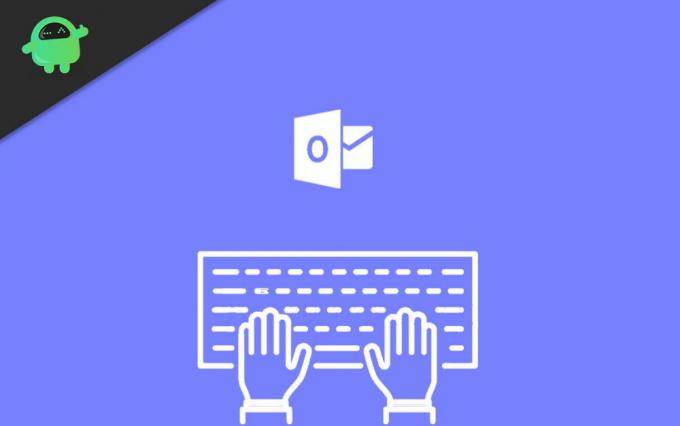
Innholdsfortegnelse
-
1 Beste Outlook-hurtigtaster for Windows og Mac
- 1.1 Ofte brukt
- 1.2 For å opprette ny vare eller fil
- 1.3 Tekstrelatert formatting
- 1.4 Avsnitt relatert formatering
- 1.5 Navigasjonsbaserte hurtigtaster
- 2 Konklusjon
Beste Outlook-hurtigtaster for Windows og Mac
Ofte brukt
| Handling | Windows | Mac |
| Lag en ny melding | Ctrl + Skift + M. | Kommando + N |
| Send en melding | Alt + S | Kommando + Retur |
| Ny oppgave | Ctrl + Skift + K | Kommando + N |
| Søk etter et element | Ctrl + E eller F3 | – |
| Gå til Kalender | Ctrl + 2 | – |
For å opprette ny vare eller fil
| Handling | Windows | Mac |
| Lag en avtale | Ctrl + Skift + A. | Kommando + N |
| Opprett kontakt | Ctrl + Skift + C | Kommando + N |
| Opprett en kontaktgruppe | Ctrl + Skift + L. | – |
| Lag faks | Ctrl + Skift + X | – |
| Lag en mappe | Ctrl + Skift + E. | Kommando + Skift + N. |
| Lag en møteforespørsel | Ctrl + Skift + Q | – |
| Lag en melding | Ctrl + Skift + M. | Kommando + N |
| Lag et notat | Ctrl + Skift + N. | Kommando + N |
| Opprett et Microsoft Office-dokument | Ctrl + Skift + H | – |
| Legg ut i den valgte mappen | Ctrl + Skift + S | – |
| Legg ut et svar i den valgte mappen | Ctrl + T. | – |
| Opprett en søkemappe | Ctrl + Skift + P | – |
| Lag en oppgave | Ctrl + Skift + K | Kommando + N |
Tekstrelatert formatting
| Handling | Windows | Mac |
| Vis fanen Format tekst på båndet | Alt + O | – |
| Vis Font-dialogboksen | Ctrl + Skift + P | – |
| Skift mellom store og små bokstaver i et valgt ord eller en valgt linje | Skift + F3 | – |
| Bytt mellom store og små bokstaver i den valgte teksten | Ctrl + Skift + K | – |
| Bruk fet formatering | Ctrl + B | Kommando + B |
| Legg til en punktliste | Ctrl + Skift + L. | – |
| Bruk kursiv formatering | Ctrl + I | Kommando + L. |
| Øk innrykk | Ctrl + T. | Kommando + Høyre avstivning (}) |
| Reduser innrykk | Ctrl + Skift + T | Kommando + Venstre brakett ({) |
| Understreket tekst | Ctrl + U | Kommando + U |
| Øk skriftstørrelsen | Ctrl + høyre brakett (]) eller Ctrl + Shift + større enn tegn (>) | Kommando + pluss tegn |
| Reduser skriftstørrelsen | Ctrl + Venstre brakett ([) eller Ctrl + Skift + Mindre enn tegn ( | Kommando + minustegn |
Avsnitt relatert formatering
| Handling | Windows | Mac |
| Bruk stiler | Ctrl + Skift + S | – |
| Sett inn en hyperkobling | Ctrl + K | Kommando + K |
| Begrunn tekst (strekk et avsnitt slik at det passer mellom marginene) | Ctrl + Skift + J | – |
| Lag et hengende innrykk | Ctrl + T. | – |
| Venstrejuster et avsnitt | Ctrl + L. | – |
| Høyrejuster et avsnitt | Ctrl + R | – |
| Reduser et hengende innrykk | Ctrl + Skift + T | – |
| Fjern avsnittformatering | Ctrl + Q | – |
| Sentertekst | Ctrl + E. | – |
Navigasjonsbaserte hurtigtaster
| Handling | Windows | Mac |
| Bytt til postvisningen | Ctrl + 1 | Kommando + 1 |
| Bytt til kalendervisningen | Ctrl + 2 | Kommando + 2 |
| Bytt til visningen Kontakter | Ctrl + 3 | Kommando + 3 |
| Bytt til Oppgaver-visningen | Ctrl + 4 | Kommando + 4 |
| Bytt til notatene | Ctrl + 5 | Kommando + 5 |
| Bytt til mappelisten i mapperuten | Ctrl + 6 | Kommando + 6 |
| Bytt til snarveier | Ctrl + 7 | Kommando + 7 |
| Åpen journal | Ctrl + 8 | Kommando + 8 |
Konklusjon
Så dette var noen veldig nyttige snarveier for bruk av Outlook på Mac og windows. Som du kan se, er det mange hurtigtaster i Windows sammenlignet med Mac. Årsaken er at det er mange andre snarveier som er for kompliserte, noe som gjør det lettere å bruke GUI-elementene i stedet.
Men hvis du virkelig vil vite det, kan du sjekke ut den offisielle artikkelen angående Mac-hurtigtaster. Listen vil være lang og litt ukategorisert og repeterende, noe som gjør den mer forvirrende i begynnelsen.
Redaktørens valg:
- Slik deaktiverer du midlertidig Windows-nøkkel på Windows 10
- Slik oppgraderer du til Windows 10 med lite diskplass
- Aktiver direkte meldinger på Discord
- Beste måtene å stoppe Dropbox fra å åpne ved oppstart på Windows / Mac
- Minne lekkasjer: Hva er det og hvordan fikser jeg det i Windows 10?
Rahul er en informatikkstudent med en stor interesse for fag- og kryptovalutaemner. Han bruker mesteparten av tiden på å skrive eller høre på musikk eller reise på usynlige steder. Han mener at sjokolade er løsningen på alle problemene hans. Livet skjer, og kaffe hjelper.

![Slik installerer du lager-ROM på SPC L60 Turbo [Firmware Flash File / Unbrick]](/f/5c52f05d8c06543552d929934ca3c13e.jpg?width=288&height=384)

